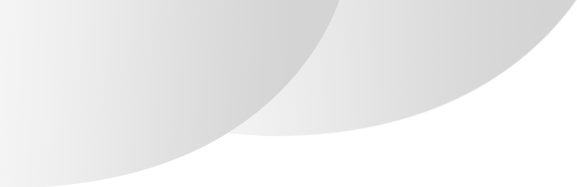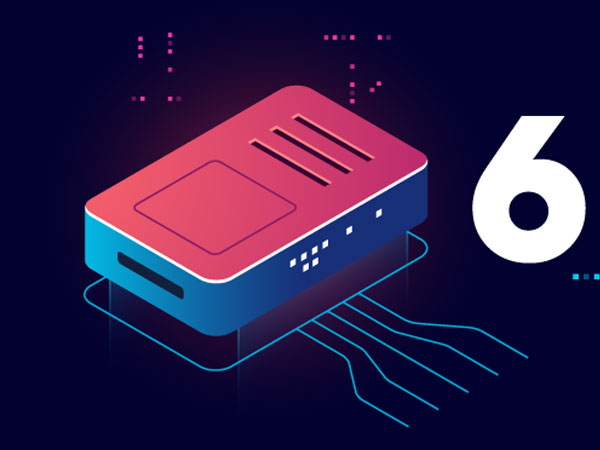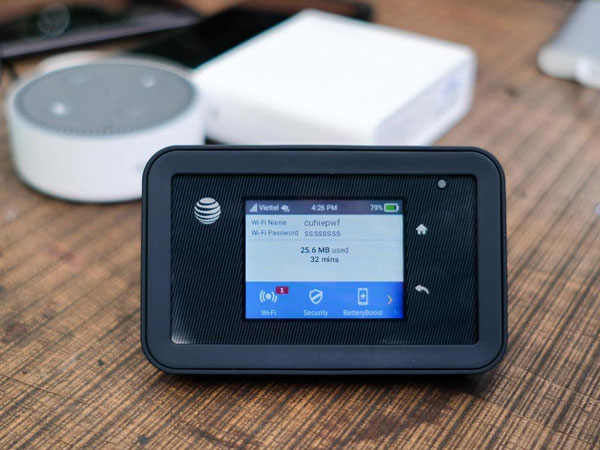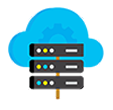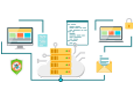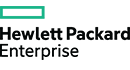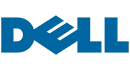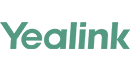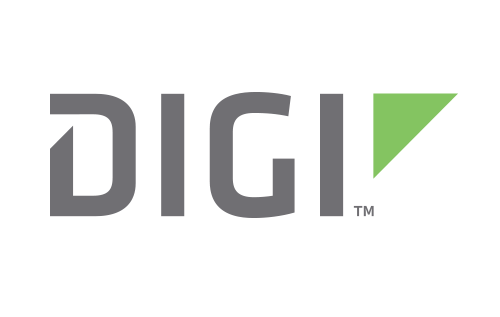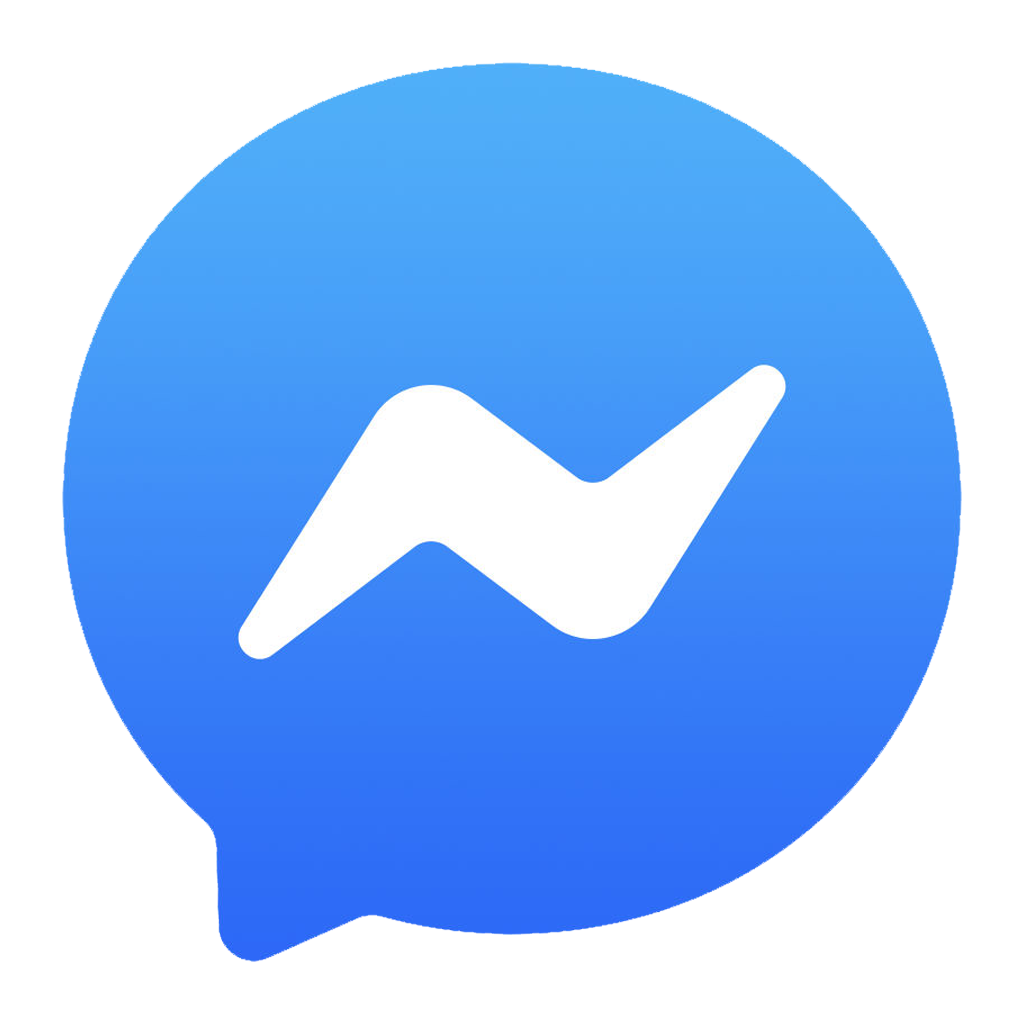Hướng dẫn cài đặt và sử dụng USB Wi-Fi
12/05/2020
Để hỗ trợ cho máy tính của mình có thể kết nối với wifi luôn ổn định, không xảy ra hiện tượng giật lag hay bắt sóng wifi yếu nữa, thì bạn đã chọn mua cho mình một thiết bị USB wifi. Bạn sẽ yên tâm hơn khi sử dụng thiết bị này trong quá trình lướt web luôn mượt mà.
Nhưng để có thể có thể sử dụng chúng thì bạn cần phải cài đặt thiết bị. Dưới bài viết này, chúng tôi sẽ hướng dẫn cài đặt và sử dụng USB wifi cho các bạn một cách dễ hiểu và hiệu quả nhất.
USB wifi là gì?
Trước khi đến với việc sử dụng USB wifi như thế nào thì các bạn hãy tìm hiểu USB wifi là gì. Hiểu một cách đơn giản thì USB wifi chính là một thiết bị để thu sóng wifi gốc (từ modem, router) sau đó giúp cho máy tính không có khả năng kết nối trực tiếp với wifi có thể sử dụng được mạng mà không cần dây cáp mạng.
.png)
Mục đích sử dụng
Sử dụng cho máy tính bàn vì không tích hợp wifi nên muốn sử dụng internet thì cần phải sử dụng dây mạng LAN và vì không thể bắt sóng wifi nên USB wifi sẽ hỗ trợ được rắc rối này.
Sử dụng cho các loại máy tính xách tay bị hư hỏng card wifi hay chức năng bắt sóng wifi kém. Hoặc bạn không muốn sử dụng dây mạng vì cổng kết nối bị hư hoặc lỏng và một phần vì mất thẩm mỹ. Vậy nên cần sử dụng USB wifi để giải quyết tất cả vấn đề đó.
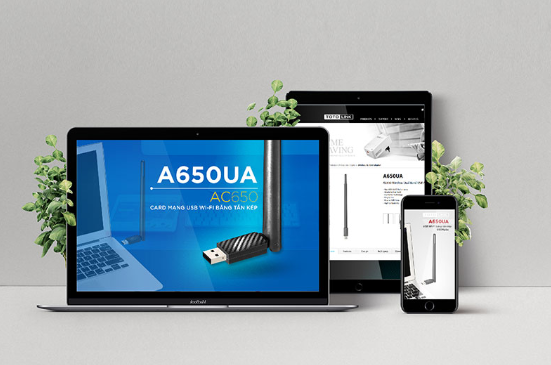
Cách sử dụng USB Wifi
Giải pháp rất hữu dụng cho những chiếc máy tính bàn không thể kết nối wifi hay là những chiếc laptop bị hư card wifi...USB wifi sẽ đảm bảo việc kết nối internet cho các thiết bị đó. và chúng có ưu điểm là nhỏ gọn, dễ sử dụng, dễ lắp đặt, phù hợp với tất cả các dòng máy tính bàn, hay laptop hiện nay. Để có thể phát huy chức năng của chúng một cách hiệu quả nhất thì các bạn cần lưu ý trong sử dụng USB wifi ở các bước sau:
Cài đặt Driver cho máy tính
Đây là công việc đầu tiên bạn cần làm khi muốn sử dụng USB wifi. Khi mua thiết bị trong hộp đựng sẽ có kèm sách hướng dẫn và một chiếc đĩa CD Driver. Đây là đĩa để giúp cài đặt driver giúp máy có thể nhận được được thiết USB wifi này khi cắm vào.
Bước 1: Bạn hãy lấy đĩa ra khỏi bọc và cho vào đầu đọc đĩa trên máy một cách cẩn thận, để không bị xước đĩa.
Bước 2: Phần cài đặt Driver USB wifi chỉ thực hiện 1 lần duy nhất và nó sẽ hướng dẫn cài đặt ngay sau khi bạn cho dĩa vào. Một là bạn sẽ nhận được thông báo là bạn có muốn cài đặt phần mềm này hay không. Nếu không có thông báo bạn sẽ click chuột 2 lần vào file autorun.exe trong ổ đĩa driver.
Bước 3: Bạn chờ trong giây lát sẽ có một bảng giao diện khác hiện ra và lúc này bảng đó sẽ hiện tên thiết bị USB wifi bạn đang muốn cài đặt. Bạn chỉ cần chọn tên thiết bị đó và tiếp tục nhấn “Next”. Chú ý rằng bạn sẽ cài đặt Wireless reception nên chỉ chọn mục đó thôi chứ không chọn bất cứ loại hình nào.
Bước 4: Bạn tiếp tục nhấn “Next” để cài đặt chương trình và chờ trong khoảng thời gian rất ngắn thì sẽ hoàn thành xong việc cài đặt Driver của thiết bị này.
Bước 5: Sau khi kết thúc việc cài đặt bạn chỉ cần nhấn chọn “Finish” là xong.
Những bước trên là các bước để cài đặt driver cho USB wifi, tiếp theo sẽ là cách để giúp thiết bị này có thể hỗ trợ máy tính kết nối wifi nhanh chóng nhất.


Cách sử dụng usb wifi cho máy tính
Bước 1: Bạn cắm USB wifi vào máy, ngay sau đó máy sẽ hiểu và tự động nhận USB này bởi bạn đã cài đặt driver cho nó như phía trên. Lúc này một bảng tùy chọn sẽ hiện ra và trong bảng đó sẽ là danh sách tất cả các mạng WiFi có thể sử dụng và nhấn tiếp Add to Profile. Bạn chọn tên thiết bị wifi và tiếp tục qua bước 2
Bước 2: Sau khi nhấn chọn tên wifi của thiết bị thì cửa sổ Wireless Network Properties hiện ra. Lúc này bạn chỉ cần nhập Network key chính là mật khẩu mạng wifi là có thể sử dụng được mạng wifi một cách dễ dàng.
Với chỉ các bước đơn giản như trên, chúng không quá khó khăn và sẽ giúp bạn có được sự tiện lợi trong quá trình trải nghiệm internet không dây. Bạn có thể thử kết nối wifi ngay sau đó xem thiết bị này hoạt động có ổn định hay không.
Trong các trường hợp mà máy tính bàn không kết nối với wifi, laptop hư hỏng card wifi hay bạn không muốn kết nối mạng với dây cáp vì mấy thẩm mỹ hoặc không tiện lợi...Ở các trường hợp này bạn có thể tự mình mua một thiết bị USB wifi và nhanh chóng sử dụng chúng bằng cách sử dụng USB wifi như hướng dẫn phía trên. Điều này giúp bạn sử dụng USB wifi như thế nào cho hợp lý nhất. Chúc các bạn có thể sử dụng các thiết bị USB wifi này hiệu quả. Cảm ơn các bạn đã quan tâm và theo dõi bài viết này của chúng tôi!
Thông tin liên hệ:
--------------------------------------------- CÔNG TY TNHH NTCOM
NTCOM COMPANY LIMITED
Địa chỉ: Số 2 Hoàng Ngọc Phách, P. Láng Hạ, Q. Đống Đa, TP. Hà Nội
Điện thoại: 024 667 55558
Email: info@ntcomvn.com
Website: www.ntcomvn.com
Bài viết liên quan
6 thiết bị mạng cơ bản bạn cần biết
Để hệ thống mạng được làm việc hiệu quả, giúp các máy tính sử dụng những đường truyền mạng khác nhau có thể kết nối dễ dàng thì bạn cần phải sử dụng đến những thiết bị mạng cơ bản.
Fortinet đứng top 3 thị phần doanh thu thiết bị mạng SD-WAN
Theo báo cáo của Gartner, Fortinet - công ty chuyên về các giải pháp an ninh mạng đã được vinh danh trong top ba nhà cung cấp thiết bị SD-WAN hàng đầu thế giới.
Router Wi-Fi mới cho gia đình của thương hiệu Linksys
Liên tục cho ra đời những dòng sản phẩm mới, vừa qua thương hiệu Linksys đã ra mắt dòng router Wi-Fi Linksys E1700 nằm trong phân khúc phổ thông nhắm tới các hộ gia đình, quán cafe cũng như doanh nghiệp nhỏ. Linksys E1700 được thiết kế 2 ăng ten rời mang lại vùng phủ sóng rộng, xuyên tường tốt, tích hợp 4 cổng Gigabit và các công nghệ quản lý thông minh
Linkskys ra mắt thiết bị mạng kết hợp giữa 5g và wifi 6 tốc độ cao
Linksys vừa công bố cả một dòng thiết bị mạng 5G sẽ lên kệ trong thời gian từ mùa xuân này đến hết năm 2020. Tuy nhiên thông tin về những sản phẩm này hiện vẫn còn còn khá mơ hồ và mờ nhạt.
Ứng dụng giải pháp mạng không dây thông minh của Ruckus
Giải pháp mạng không dây cho doanh nghiệp hướng đến việc tạo lập một mô hình mạng máy tính tốc độ truy cập mạnh mẽ, đáp ứng được các tiêu chí như: tính ổn định, tính bảo mật và tính năng sẵn sàng khởi động
Những tiêu chí để lựa chọn router wifi phù hợp
Hiện nay có rất nhiều các loại router wifi với những tính năng khác nhau. Để lựa chọn được router tối ưu cho yêu cầu sử dụng của mình không phải là một chuyện dễ dàng.
Khái niệm căn bản về thiết bị mạng
Để hệ thống mạng làm việc trơn tru, hiệu quả và khả năng kết nối tới những hệ thống mạng khác đòi hỏi phải sử dụng những thiết bị mạng chuyên dụng. Những thiết bị mạng này rất đa dạng và phong phú về chủng loại nhưng đều dựa trên những thiết bị cơ bản là Repeater, Hub, Switch, Router và Gateway.